Obs!: Denne artikkelen er ikke relevant lenger og vil snart bli fjernet. Vi fjerner koblinger vi vet om for å forhindre problemer med feilmeldingen «Siden ble ikke funnet». Hvis du har opprettet koblinger til denne siden, bør du fjerne dem, slik at vi sammen bidrar til å holde orden på nettet.
Du kan tilpasse sider på et SharePoint-nettsted ved å legge til eller endre nettdeler. Med nettdeler kan du legge til diverse funksjonalitet på sidene, for eksempel visning av dokumentbiblioteker og diagrammer på sidene, uten å måtte skrive kode.
Du finner mer informasjon om sider, nettdeler og relaterte funksjoner under Se også.
I denne artikkelen
Legge til en nettdel på en side
Når du skal redigere en side, må du minst ha tillatelsene du får når du legges til i en standard SharePoint-gruppe for <nettstedsnavn>-medlemmer.
-
Klikk fanen Side på båndet når du er på en side, og klikk deretter kommandoen Rediger.
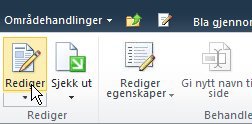
Obs!: Hvis kommandoen Rediger er deaktivert, kan det hende du ikke har tillatelse til å redigere siden. Kontakt administratoren.
-
Klikk siden der du vil legge til en ny nettdel, klikk fanen Sett inn, og klikk deretter Nettdel.
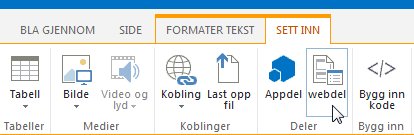
-
Velg en kategori under Kategorier, for eksempel Lister og biblioteker. Velg deretter nettdelen du vil legge til på siden, for eksempel Kunngjøringer, og klikk Legg til.
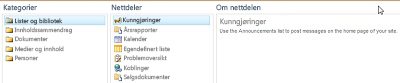
-
Når du velger en nettdel, vises informasjon om nettdelen i Om nettdelen.
-
Når du er ferdig med å redigere siden, klikker du Side-fanen og deretter Lagre og lukk.
Flytte en nettdel på en side
-
Klikk fanen Side på båndet når du er på en side, og klikk deretter kommandoen Rediger.
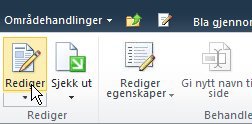
Obs!: Hvis kommandoen Rediger er deaktivert, kan det være fordi du ikke har tillatelse til å redigere siden. Kontakt administratoren.
-
Velg nettdelen på siden.
-
For en wiki-type side kalles det også innholdsside:
-
Klikk Klipp ut på fanen Formater tekst, eller bruk hurtigtasten CTRL+X.
-
Klikk siden der du vil flytte nettdelen.
-
Klikk Lim inn på fanen Formater tekst, eller bruk hurtigtasten CTRL+V.
-
-
For nettdelsider velger du nettdelen og drar den til ønsket sted på siden.
-
Når du er ferdig med å redigere siden, klikker du fanen Side og deretter Lagre og lukk.
Har du problemer med å flytte nettdeler på en nettdelside? Se videoen nedenfor.
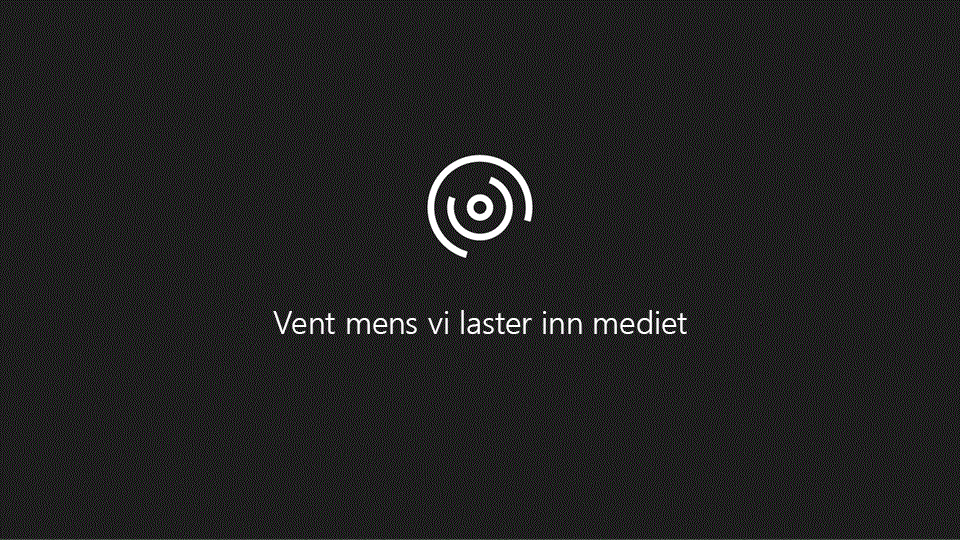
Har du problemer med å flytte nettdeler på en wiki-side? Se videoen nedenfor.
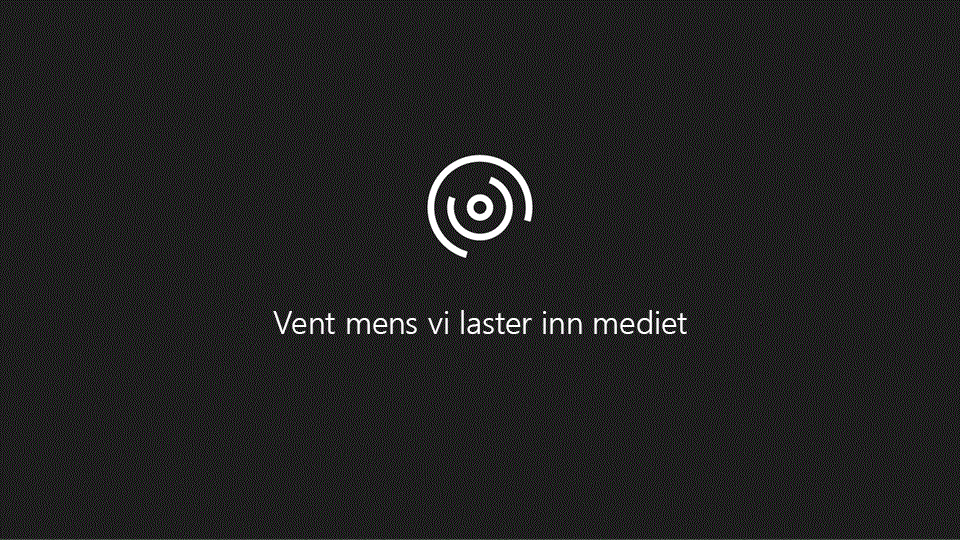
Minimere eller gjenopprette en nettdel på en side
Du kan konfigurere en nettdel til å minimeres som standard på en side. Du kan gjøre dette hvis en side virker overfylt. Brukerne kan gjenopprette nettdelen mens de leser siden. Hvis de lukker og deretter åpner siden, minimeres nettdelen igjen.
-
Klikk fanen Side på båndet når du er på en side, og klikk deretter kommandoen Rediger.
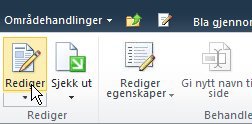
-
Pek på nettdelen, klikk pilen, og klikk deretter Minimer. Du gjenoppretter en liste eller et bibliotek på samme måte.
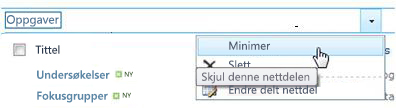
-
Når du er ferdig med å redigere siden, klikker du Side-fanen og deretter Lagre og lukk.
Følgende bilde er et eksempel på en side der nettdelene for dokumentbibliotekene Oppgaveliste og Produktplanlegginger minimert.

Slette en nettdel på en side
Obs!: Denne fremgangsmåten sletter ikke nettdelen på nettstedet. Den sletter den bare på siden.
-
Klikk fanen Side på båndet når du er på en side, og klikk deretter kommandoen Rediger.
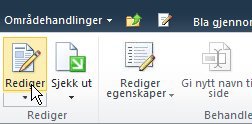
-
Pek på nettdelen du vil fjerne fra siden, klikk pilen, klikk Slett, og klikk deretter OK.
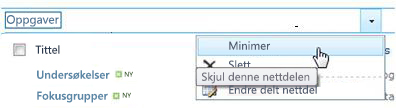
-
Når du er ferdig med å redigere siden, klikker du Side-fanen og deretter Lagre og lukk.










